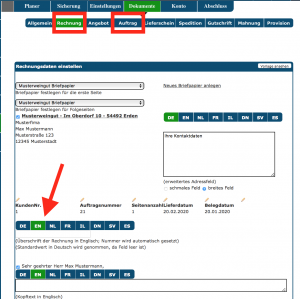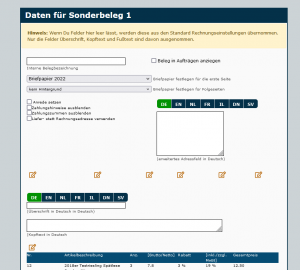Auslandsauftrag: Unterschied zwischen den Versionen
Admin (Diskussion | Beiträge) |
Admin (Diskussion | Beiträge) |
||
| (15 dazwischenliegende Versionen von 6 Benutzern werden nicht angezeigt) | |||
| Zeile 1: | Zeile 1: | ||
{| style="background-color: # | {| style="background-color: #043149; color:#fff; padding:10px; float:right; margin-left:10px; margin-top:10px; position:relative; border:1px dotted #666; text-align:center;" | | ||
|'''So finden Sie diese Seite:''' | |'''So finden Sie diese Seite:''' | ||
|- | |- | ||
|[[Image: | |[[Image:Auftrag_icon.png]] | ||
|- | |- | ||
|Auftrag öffnen | |Auftrag öffnen | ||
| Zeile 10: | Zeile 10: | ||
[[Datei:adressfelder.png|miniatur|Ansicht der Adressfelder]] | [[Datei:adressfelder.png|miniatur|Ansicht der Adressfelder]] | ||
In Winestro.Cloud können Auslandsaufträge professionell verwaltet werden. Wenn Du diese Funktion benutzen möchtest, benötigst Du die Export-Erweiterung, die Teil des Premium-Pakets ist. | |||
<i class="fas fa-exclamation-square navFont nr fa-2x" style="color:#C60005"></i> Grundvoraussetzung, für alle hier beschriebenen Funktionen, ist, dass unbedingt vorher in der [[Kundenkarteikarte]] das Land korrekt hinterlegt wurde. Bearbeite dafür die Kunden/ Kundinnen und lege diese Einstellung links oben im Bereich "Grundeinstellung" fest. | |||
Die Export-Erweiterung bringt dann die folgenden Zusatzmöglichkeiten mit. | |||
== Adressen in Auslands-Formaten == | == Adressen in Auslands-Formaten == | ||
Adressen für Kunden in den USA und UK werden an die entsprechenden Formate angepasst. | Adressen für Kunden/ Kundinnen in den USA und UK werden an die entsprechenden Formate angepasst. | ||
Sofern Du ein weiteres Format benötigst, kannst Du dich gerne mit einem Ticket im Forum melden. | |||
== Mehrsprachige Artikel == | == Mehrsprachige Artikel == | ||
Zu jedem Artikel kann die Artikelzeile und Artikelbeschreibung in verschiedenen Sprachen ausgefüllt werden. | |||
In Abhängigkeit von der Sprache, die für den Kunden/ die Kundin hinterlegt ist, wird die entsprechende Bezeichnung und Beschreibung in den Aufträgen übernommen. | |||
== Mehrsprachige Belegtexte == | == Mehrsprachige Belegtexte == | ||
Es gibt 2 Wege mehrsprachige Belegtexte für ausländische Kunden/ Kundinnen zu hinterlegen. Falls es sich um allgemeingültige Texte handelt, die z.B. für alle englischsprachigen Kunden/ Kundinnen gleich sein sollen, kannst Du diese am besten unter System > Dokumente im jeweiligen Reiter für das Dokument mit der jeweiligen Abkürzung für die Sprache hinterlegen. Hat ein Kunde/ eine Kundin eine bestimmte Nationalität angegeben, wird automatisch dieser Belegtext gezogen. | |||
Falls für einen Auftrag individuelle internationale Texte hinterlegt werden wollen, kannst Du dies im Auftag direkt unter dem Reiter "Text" vornehmen. Hier kannst Du frei Texte hinterlegen. | |||
Außerdem kommt an dieser Stelle ein zusätzliches Feld hinzu, dass sich "Vorlagen für Texte nutzen und anlegen" nennt. | |||
Schreibst Du beispielsweise den Rechnungstext auf Englisch für eine Kundin, die in England wohnt, und du diese Texte auch für andere englischsprachige Kunden/ Kundinnen nutzen möchtest, legst Du dir eine neue Vorlage an. | |||
Fülle erst die betreffenden Textfelder aus, trage dann einen Namen für die Vorlage ein und drücke abschließend auf speichern. | |||
== Zusatzfelder im Auftrag == | |||
Unter den weiteren Textfeldern findest Du vier zusätzliche Felder am Ende der Liste. In diese Felder kannst Du die Bestimmungen für Shipment etc. eintragen. Diese Felder werden dann in den Belegen mit ausgegeben. | |||
Möglicherweise | == Exportpapiere und andere Sonderbelege erstellen == | ||
[[Image:Sonderbeleg.png|thumb|Felder der Sonderbelege]] | |||
Unter System-Dokumente-Sonderbelege stehen dir bis zu 5 individuell auf deine Bedürfnisse einstellbare Sonderbelege zur Verfügung. | |||
Diese kannst du z.B. als Exportunterlagen verwenden. Alle Felder, auch die Artikeltabelle können auf deine Bedürfnisse angepasst werden. Sprich uns gerne dazu an, wenn wir die Belege für dich einstellen sollen. | |||
Die Exportpapiere stellen keine offiziellen Zollpapiere dar! Diese müssen weiterhin über die entsprechenden Zoll-Stellen bezogen werden, da rein rechtlich hier keine Schnittstellen möglich sind. | |||
Möglicherweise kannst Du gewisse Teile dieser Unterlagen mithilfe der vier zusätzlichen flexiblen Belege nachbauen. | |||
== Exportagenten == | == Exportagenten == | ||
Kunden/ Kundinnen können als [[Exportagent]] markiert werden und diesen Agenten können dann anderen Kunden/ Kundinnen zugewiesen werden. | |||
Die | Die Rechnungen für Kunden/ Kundinnen, denen ein [[Exportagent]] zugewiesen wurde, werden an den Exportagent gestellt und nicht an die Kunden/ Kundinnen direkt. Aufträge und Historie bleiben aber intern bei den tatsächlichen Kunden/ Kundinnen. So hast Du einen genauen Überblick welche Kunden/ Kundinnen über welchen [[Exportagent|Exportagenten]] wie viel bestellt haben. | ||
Aktuelle Version vom 18. Dezember 2023, 08:30 Uhr
| So finden Sie diese Seite: |
| Auftrag öffnen |
| Reiter Text/Dokumente |
In Winestro.Cloud können Auslandsaufträge professionell verwaltet werden. Wenn Du diese Funktion benutzen möchtest, benötigst Du die Export-Erweiterung, die Teil des Premium-Pakets ist.
Grundvoraussetzung, für alle hier beschriebenen Funktionen, ist, dass unbedingt vorher in der Kundenkarteikarte das Land korrekt hinterlegt wurde. Bearbeite dafür die Kunden/ Kundinnen und lege diese Einstellung links oben im Bereich "Grundeinstellung" fest.
Die Export-Erweiterung bringt dann die folgenden Zusatzmöglichkeiten mit.
Adressen in Auslands-Formaten
Adressen für Kunden/ Kundinnen in den USA und UK werden an die entsprechenden Formate angepasst.
Sofern Du ein weiteres Format benötigst, kannst Du dich gerne mit einem Ticket im Forum melden.
Mehrsprachige Artikel
Zu jedem Artikel kann die Artikelzeile und Artikelbeschreibung in verschiedenen Sprachen ausgefüllt werden.
In Abhängigkeit von der Sprache, die für den Kunden/ die Kundin hinterlegt ist, wird die entsprechende Bezeichnung und Beschreibung in den Aufträgen übernommen.
Mehrsprachige Belegtexte
Es gibt 2 Wege mehrsprachige Belegtexte für ausländische Kunden/ Kundinnen zu hinterlegen. Falls es sich um allgemeingültige Texte handelt, die z.B. für alle englischsprachigen Kunden/ Kundinnen gleich sein sollen, kannst Du diese am besten unter System > Dokumente im jeweiligen Reiter für das Dokument mit der jeweiligen Abkürzung für die Sprache hinterlegen. Hat ein Kunde/ eine Kundin eine bestimmte Nationalität angegeben, wird automatisch dieser Belegtext gezogen.
Falls für einen Auftrag individuelle internationale Texte hinterlegt werden wollen, kannst Du dies im Auftag direkt unter dem Reiter "Text" vornehmen. Hier kannst Du frei Texte hinterlegen.
Außerdem kommt an dieser Stelle ein zusätzliches Feld hinzu, dass sich "Vorlagen für Texte nutzen und anlegen" nennt.
Schreibst Du beispielsweise den Rechnungstext auf Englisch für eine Kundin, die in England wohnt, und du diese Texte auch für andere englischsprachige Kunden/ Kundinnen nutzen möchtest, legst Du dir eine neue Vorlage an. Fülle erst die betreffenden Textfelder aus, trage dann einen Namen für die Vorlage ein und drücke abschließend auf speichern.
Zusatzfelder im Auftrag
Unter den weiteren Textfeldern findest Du vier zusätzliche Felder am Ende der Liste. In diese Felder kannst Du die Bestimmungen für Shipment etc. eintragen. Diese Felder werden dann in den Belegen mit ausgegeben.
Exportpapiere und andere Sonderbelege erstellen
Unter System-Dokumente-Sonderbelege stehen dir bis zu 5 individuell auf deine Bedürfnisse einstellbare Sonderbelege zur Verfügung. Diese kannst du z.B. als Exportunterlagen verwenden. Alle Felder, auch die Artikeltabelle können auf deine Bedürfnisse angepasst werden. Sprich uns gerne dazu an, wenn wir die Belege für dich einstellen sollen. Die Exportpapiere stellen keine offiziellen Zollpapiere dar! Diese müssen weiterhin über die entsprechenden Zoll-Stellen bezogen werden, da rein rechtlich hier keine Schnittstellen möglich sind.
Möglicherweise kannst Du gewisse Teile dieser Unterlagen mithilfe der vier zusätzlichen flexiblen Belege nachbauen.
Exportagenten
Kunden/ Kundinnen können als Exportagent markiert werden und diesen Agenten können dann anderen Kunden/ Kundinnen zugewiesen werden. Die Rechnungen für Kunden/ Kundinnen, denen ein Exportagent zugewiesen wurde, werden an den Exportagent gestellt und nicht an die Kunden/ Kundinnen direkt. Aufträge und Historie bleiben aber intern bei den tatsächlichen Kunden/ Kundinnen. So hast Du einen genauen Überblick welche Kunden/ Kundinnen über welchen Exportagenten wie viel bestellt haben.